Windows 8 est livré avec une multitude de nouvelles fonctionnalitésajouts et une interface utilisateur améliorée, mais beaucoup de choses ont également été exclues de la dernière version. Avec la sortie de Windows 8 qui se profile à l'horizon, à AddictiveTips, nous essayons de vous donner un aperçu de tout ce qu'il proposera aux utilisateurs. Comme la plupart d’entre nous le savent déjà, l’orbe de démarrage a été remplacée par l’écran de démarrage. Au lieu de celle du bureau, cet écran est l’espace de travail principal qui héberge toutes les applications installées. Chaque fois que vous installez une application, au lieu d'un raccourci sur le bureau, une vignette est créée sur l'écran de démarrage pour vous permettre de la lancer rapidement. Sous Windows 8, vous pouvez désinstaller une application de plusieurs manières. La première méthode consiste à utiliser Control Panel> Ajout / Suppression de programmes applet, mais le second vous permet de désinstaller unapp directement à partir de l'écran de démarrage. Dans cet article, nous expliquerons comment vous pouvez empêcher les titulaires de compte PC de désinstaller les applications Windows 8 UI (anciennement appelées applications métro).
Pour désinstaller une application à partir de l'écran de démarrage, il vous suffit de cliquer avec le bouton droit de la souris sur son titre et de sélectionner Désinstaller à partir des options disponibles en bas de l'écran.

Afin de limiter les utilisateurs de votre PC dePour désinstaller des applications de style interface utilisateur Windows 8, connectez-vous en tant qu'administrateur ou assurez-vous de disposer des droits d'administrateur nécessaires pour modifier les stratégies de groupe local. Tout d'abord, allez à l'écran de démarrage, tapez gpedit.msc, sélectionnez Applications dans la barre latérale droite, puis cliquez sur gpedit.msc dans la fenêtre principale.
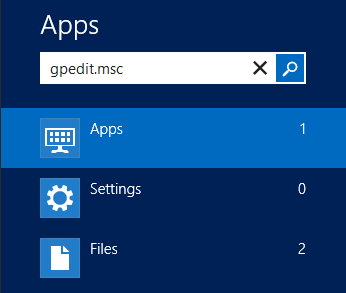
L'éditeur de stratégie de groupe local est MicrosoftLe composant logiciel enfichable de la console de gestion aide les administrateurs système à appliquer les restrictions associées aux composants de l'application et du système. Dans Éditeur de stratégie de groupe local, accédez à l'emplacement suivant.
Configuration utilisateur / Modèles d'administration / Menu Démarrer et barre des tâches
Dans la fenêtre principale, recherchez le paramètre de stratégie nommé Empêcher les utilisateurs de désinstaller des applications à partir de Démarrer et double-cliquez dessus pour ouvrir la page des paramètres de stratégie.
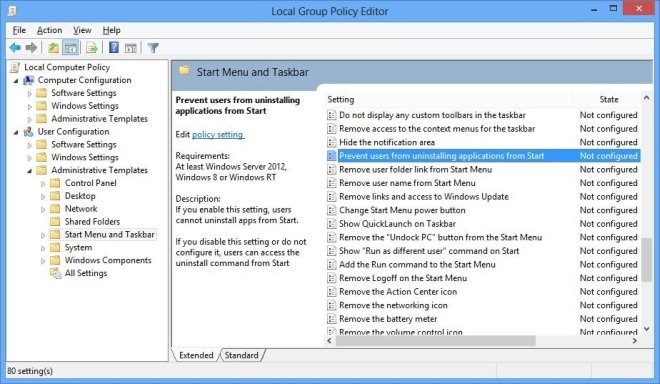
Dans la boîte de dialogue des propriétés, il y a des optionsdisponible pour définir la stratégie sur Non configuré, activé et désactivé. La sélection de chaque option vous permet de visualiser son impact dans la section Aide en bas à droite. Sélectionner Activée et fermez l'éditeur de stratégie de groupe locale.
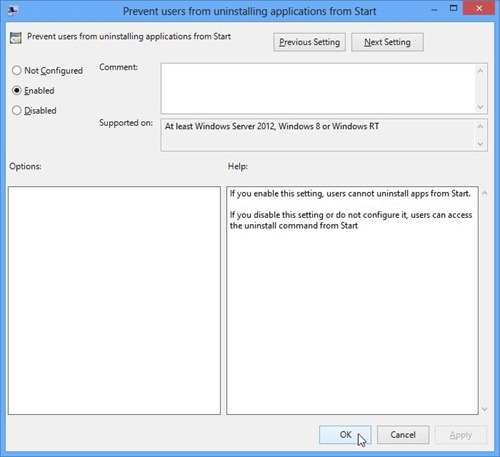
Maintenant, ouvrez la console Windows Run à l’aide de la touche de raccourci Win + Rcombinaison, tapez gpupdate / force et appuyez sur Entrée pour appliquer de manière forcée le nouveau paramètre de stratégie. Une fois la stratégie de groupe locale mise à jour, les utilisateurs de votre ordinateur ne seront plus en mesure de désinstaller les applications basées sur l'interface utilisateur Windows 8 à partir de l'écran de démarrage. Il masque automatiquement l'option de désinstallation de l'application à partir de l'écran de démarrage, comme illustré dans la capture d'écran ci-dessous.
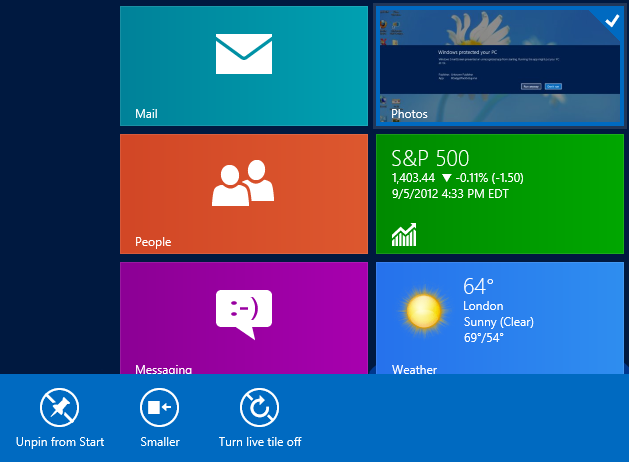









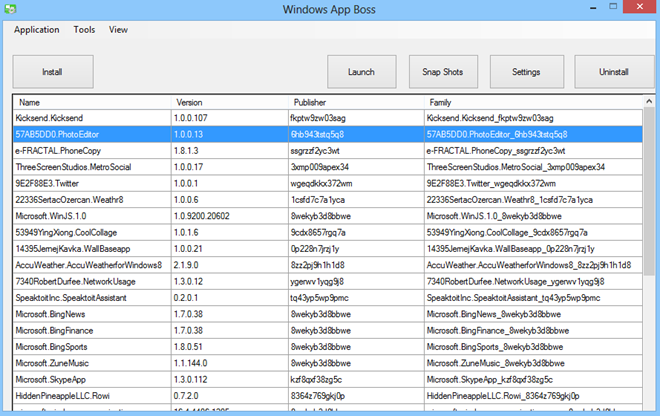



commentaires